

Dapatkan DISKON 93% untuk Seumur Hidup
Penawaran Eksklusif
Jangan lewatkan kesepakatan ini, dilengkapi dengan Pengelola Kata Sandi GRATIS.
Dapatkan 93% matikan FastestVPN dan manfaatkan Lulus Hulk Password Manager KONSULTASI
Dapatkan Kesepakatan Ini Sekarang!By Nancy William Tidak ada komentar 5 menit
Apa itu AirDrop? Bisakah saya mengubah nama AirDrop di perangkat iOS dan macOS? Panduan ini akan menyoroti semua yang perlu diketahui dan banyak lagi. Singkatnya, Airdrop adalah layanan dari Apple yang memungkinkan transfer file dengan cepat dan lancar antara perangkat iOS dan Macintosh.
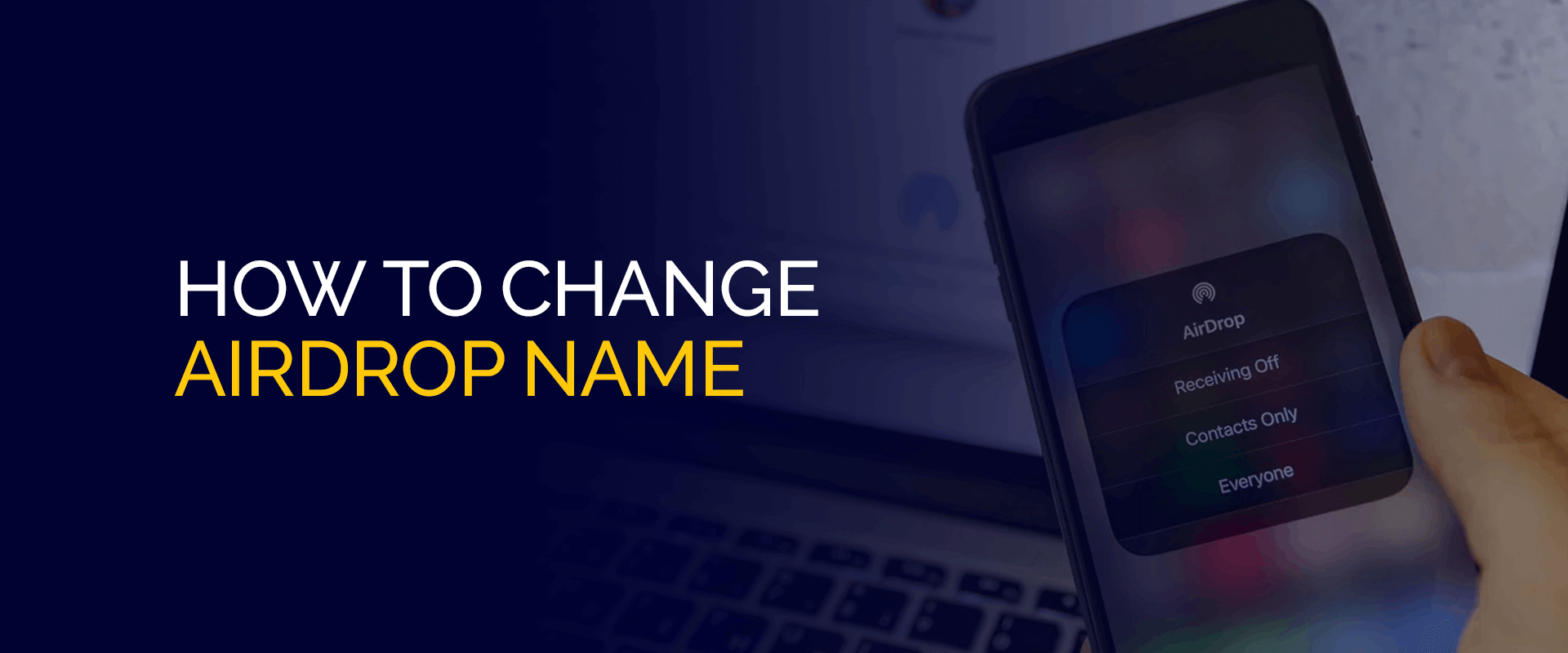
Perangkat Apple dilengkapi dengan fitur keamanan tetapi tidak cukup kuat untuk mengenkripsi koneksi Anda dan menjaga semua data tetap aman atau pribadi. Hal ini terutama mengkhawatirkan jika Anda terhubung ke gratis atau WiFi publik jaringan. Dengan FastestVPN untuk iOS, Anda dapat melindungi data Anda, menjaga privasi online, mengamankan koneksi Anda, mengakses file dengan aman, dan bahkan membuka kunci aplikasi terbaik dari App Store.
Sebelum kita melanjutkan tutorial tentang cara mengubah nama AirDrop di perangkat iOS Anda, pertama-tama mari kita bahas dasar-dasar AirDrop dan mengapa Anda ingin menyesuaikan nama AirDrop di perangkat Anda.
AirDrop adalah fitur yang dibuat Apple untuk perangkat iOS dan macOS. Fitur ini dibuat sebagai cara cepat dan mudah untuk berbagi data atau file antara perangkat iOS dan Mac secara nirkabel. Jika Anda melanggar kata AirDrop, secara harfiah berarti menjatuhkan file dari udara (secara metaforis) ke dan dari perangkat. Jika Anda bertanya-tanya di perangkat apa AirDrop didukung, Anda hanya dapat menggunakan fitur ini di perangkat iPhone, iPad, dan Mac.
Agar AirDrop berfungsi, Anda harus berada dekat dengan perangkat tujuan pengiriman file, melalui Bluetooth dan Wi-Fi. Ini adalah satu-satunya cara untuk menyelesaikan proses komunikasi nirkabel. Selain itu, kelebihan AirDrop adalah tidak ada batasan ukuran file. Anda dapat mengirim file apa pun, baik itu gambar, video, musik, dokumen, lokasi, dan lainnya.
Alasan utama mengubah nama AirDrop adalah untuk diidentifikasi. Saat Anda menyesuaikan fitur AirDrop Apple dengan nama yang Anda inginkan, transfer file menjadi lebih mudah. Ini membantu perangkat dan pengguna lain mengidentifikasi nama dan identitas Anda saat menjatuhkan file.
Singkatnya, perangkat mengetahui perangkat dan OS mana yang mentransfer file kepada Anda, baik itu iPhone, iPad, atau Mac. Karena mengapa Anda ingin menerima file dari perangkat atau pengguna yang tidak dikenal? Benar? Jadi, lihat di bawah ini bagaimana Anda dapat mengubah nama AirDrop di perangkat Apple Anda.
Inilah cara Anda dapat mengubah nama AirDrop di iPhone Anda:
Itu saja. Pastikan Anda menjaga nama tetap sederhana dan mudah dikenali. Anda bahkan dapat menggunakan nama tersebut untuk identifikasi Bluetooth, untuk “Temukan Milik Saya”, atau bahkan untuk iCloud Anda.
Ada beberapa orang yang memiliki beberapa MacBook, dan terkadang, membingungkan untuk mengidentifikasi perangkat mana yang akan digunakan AirDrop tanpa nama sebenarnya. Meskipun demikian, mengubah nama AirDrop di Mac adalah pilihan terbaik. Inilah cara Anda melakukannya:
iPad juga berfungsi secara lancar dengan semua perangkat Apple, menjadikan fungsionalitas AirDrop sangat nyaman untuk berbagi dan menerima file atau data. Namun, mengubah nama AirDrop Anda di iPad akan memudahkan perangkat Apple lainnya untuk terhubung dan lebih mudah dikenali secara singkat. Inilah cara Anda dapat mengubah nama AirDrop untuk iPad:
Mengubah nama AirDrop iPhone Anda relatif mudah. Nama yang sama juga digunakan oleh iCloud, PC Anda, dan Hotspot. Untuk mengubah nama, Anda perlu menuju ke aplikasi “Pengaturan” di iPhone Anda. Kemudian pilih “Umum” > “Tentang” > “Nama.” Sekarang, cukup edit dan ubah nama iPhone AirDrop Anda. Setelah diubah, ketuk "Selesai".
Jika Anda mengalami masalah saat mengubah nama AirDrop atau belum diperbarui, Anda dapat mencoba mematikan perangkat lalu menyalakannya kembali. Lakukan ini setelah mengganti nama. Nama AirDrop Anda sekarang harus diperbarui.
Untuk mengubah nama di perangkat iOS 16 Anda, klik aplikasi “Pengaturan” > “Umum” > “Tentang” > “Nama” > “X” > tambahkan nama baru, dan klik “Selesai.”
Di Mac Anda, klik ikon Apple di sudut kiri atas layar Anda. Pilih “Pengaturan Sistem” > “Umum” > “Tentang” > “Nama” dan sekarang ubah nama AirDrop Anda.
Kasus dengan iPhone dan iPad adalah ketika Anda memiliki nama AirDrop default, nama yang sama juga berlaku untuk PC Anda. Jadi, singkatnya, nama yang sama digunakan untuk jaringan Anda, akun iCloud, nama Bluetooth, dan bahkan aplikasi “Temukan Saya”.
Sangat mudah untuk mengubah nama AirDrop di perangkat yang mendukung iOS 16 seperti iPhone 13. Buka Pengaturan ponsel, pilih “Umum” diikuti dengan “Tentang.” Ketuk "Nama" dan ubah. Namanya sekarang akan diubah.
Dan itu selesai! Untuk mempermudah Anda mengirim dan menerima file atau data, AirDrop membuat fungsionalitas Apple yang sangat nyaman. Namun, untuk mempermudah transfer data antara perangkat iOS dan macOS, disarankan untuk mengubah nama AirDrop. Selain itu, karena Anda mengirim dan menerima data sensitif, terutama saat terhubung ke Wi-Fi dan Bluetooth, penting bagi Anda untuk mengenkripsi koneksi Anda dengan bantuan VPN terbaik untuk iOS dan Mac. FastestVPN menawarkan aplikasi yang mudah digunakan dan terjangkau untuk perangkat Apple yang membuat transfer data online menjadi lebih aman. Hal ini terutama terjadi saat terhubung ke jaringan Wi-Fi gratis atau publik.
© Copyright 2024 VPN tercepat - Seluruh hak cipta.


Jangan lewatkan kesepakatan ini, dilengkapi dengan Pengelola Kata Sandi GRATIS.
Situs web ini menggunakan cookie sehingga kami dapat memberi Anda pengalaman pengguna sebaik mungkin. Informasi cookie disimpan di browser Anda dan melakukan fungsi seperti mengenali Anda ketika Anda kembali ke situs web kami dan membantu tim kami untuk memahami bagian mana dari situs web yang menurut Anda paling menarik dan bermanfaat.
Cookie yang Benar-benar Diperlukan harus diaktifkan setiap saat sehingga kami dapat menyimpan preferensi Anda untuk pengaturan cookie.
Jika Anda menonaktifkan cookie ini, kami tidak akan dapat menyimpan preferensi Anda. Ini berarti Anda harus mengaktifkan atau menonaktifkan cookie lagi.


